SAMSUNG UE55KU6450 User Manual [nl]

E-MANUAL
Bedankt voor het aanschaffen van dit Samsung-product.
Registreer uw product voor een uitgebreidere service op
www.samsung.com/register
Model Serienummer

Inhoud
Snelgidsen
Verbinding maken met de Samsung Smart-afstandsbediening
Richtlijnen voor de toetsen Samsung Smart-afstandsbediening
Gebruik van Smart Hub
2 Gebruik van Smart Hub
Gebruik van Spraakinteractie
3 Spraakinteractie instellen
3 Spraakinteractie horen
Aansluitingen
Een antenne aansluiten (Antenne)
Verbinding maken met internet
5 Verbinding maken met internet
Een mobiel apparaat aansluiten
13 Geavanceerd beeld (Screen mirroring) gebruiken of inhoud
delen
13 Mobiele apparaten verbinden zonder een draadloze router
(Wi-Fi Direct)
13 Een mobiel apparaat via Smart View-app verbinden
Schakelen tussen externe apparaten die op de televisie zijn
aangesloten.
14 Het ingangssignaal wijzigen
14 Externe apparaten bewerken
15 Aanvullende functies gebruiken
Belangrijke informatie over aansluitingen
15 Informatie over het aansluiten van HDMI
16 Opmerkingen over de aansluiting van geluidsapparatuur
16 Opmerkingen over de aansluiting van computers
16 Opmerkingen over de aansluiting van mobiele apparaten
Problemen met de internetverbinding oplossen
7 Problemen met een bekabelde internetverbinding oplossen
8 Problemen met een draadloze internetverbinding oplossen
Videoapparaten aansluiten
9 Aansluiten met een HDMI-kabel
9 Aansluiten met een componentkabel (alleen de modellen met
de COMPONENT IN / AV IN)
10 Aansluiten met een composietkabel (alleen de modellen met
de poort COMPONENT IN-/AV IN)
Audio-ingangen en -uitgangen
10 Aansluiten met een HDMI-kabel (ARC-kabel)
11 Aansluiten met een digitale audiokabel (optische aansluiting)
11 Aansluiten via een draadloos netwerk
11 Bluetooth-apparaten aansluiten
Een computer aansluiten
12 Aansluiten op de HDMI-poort ― Screen sharing
12 Verbinding maken via de app Geavanceerd beeld ― Inhoud
delen
Afstandsbediening en
randapparatuur
Over de Samsung Smart-afstandsbediening (versie met
Spraakinteractie)
Over de Samsung Smart-afstandsbediening
Verbinding maken met de Samsung Smart-afstandsbediening
Externe apparaten bedienen met de Samsung Smartafstandsbediening - De universele afstandsbediening
gebruiken
De tv bedienen met een toetsenbord of gamepad
22 Een USB-toetsenbord aansluiten
22 Een Bluetooth-toetsenbord en -gamepad aansluiten
22 Het toetsenbord gebruiken
Tekst invoeren met het QWERTY-schermtoetsenbord
23 Aanvullende functies gebruiken

Smart-functies
Smart Hub
25 Het startscherm weergeven
26 Smart Hub automatisch starten
26 De laatst gebruikte app automatisch starten
26 Smart Hub-verbindingen testen
26 Smart Hub opnieuw instellen
Een Samsung-account gebruiken
27 Een Samsung-account maken
27 Aanmelden bij een Samsung-account
28 Op de televisie opgeslagen betalingsgegevens beheren
28 Een Samsung-account van de tv verwijderen
De GAMES-service gebruiken
29 Een game installeren en spelen
29 Gekochte of geïnstalleerde games beheren
30 Games beoordelen
De APPS-service gebruiken
31 Een app installeren en uitvoeren
32 Gekochte of geïnstalleerde apps beheren
33 Overige functies van apps gebruiken
Werken met het e-Manual
34 Het e-Manual weergeven
34 Gebruik van de toetsen in het e-Manual
Werken met het webbrowser
Tv kijken
In één oogopslag informatie over digitale uitzendingen
bekijken
38 De Gids gebruiken
39 Het uitzendsignaal wijzigen
39 Signaalinfo en signaalsterkte van digitale kanalen controleren
Programma's opnemen
39 Programma's opnemen
40 De lijst met geplande opnamen beheren
40 Opgenomen programma's bekijken
Weergave plannen instellen
41 Weergave van een programma voor een kanaal instellen
Gebruik van Timeshift
Werken met het Kanalenlijst
Kanalen bewerken
43 Geregistreerde kanalen verwijderen
44 Geregistreerde kanalen bewerken
Een persoonlijke lijst met favorieten maken
44 Kanalen registreren als favoriet
45 Alleen kanalen in de lijst met favorieten weergeven en
selecteren
Een lijst met favorieten bewerken
45 Kanalen uit een lijst met favorieten verwijderen
45 Een lijst met favorieten opnieuw ordenen
Afbeeldingen/video/muziek weergeven
35 Media-inhoud afspelen
36 Functies op het scherm met de lijst met media-inhoud
Gebruik van Spraakinteractie
37 Spraakinteractie instellen
37 Spraakinteractie horen
45 De naam van een lijst met favorieten wijzigen
Sportprogramma's realistischer maken met Sportmodus
46 Hoogtepunten automatisch laten selecteren
47 Een sportwedstrijd bekijken die is opgenomen in de
sportmodus
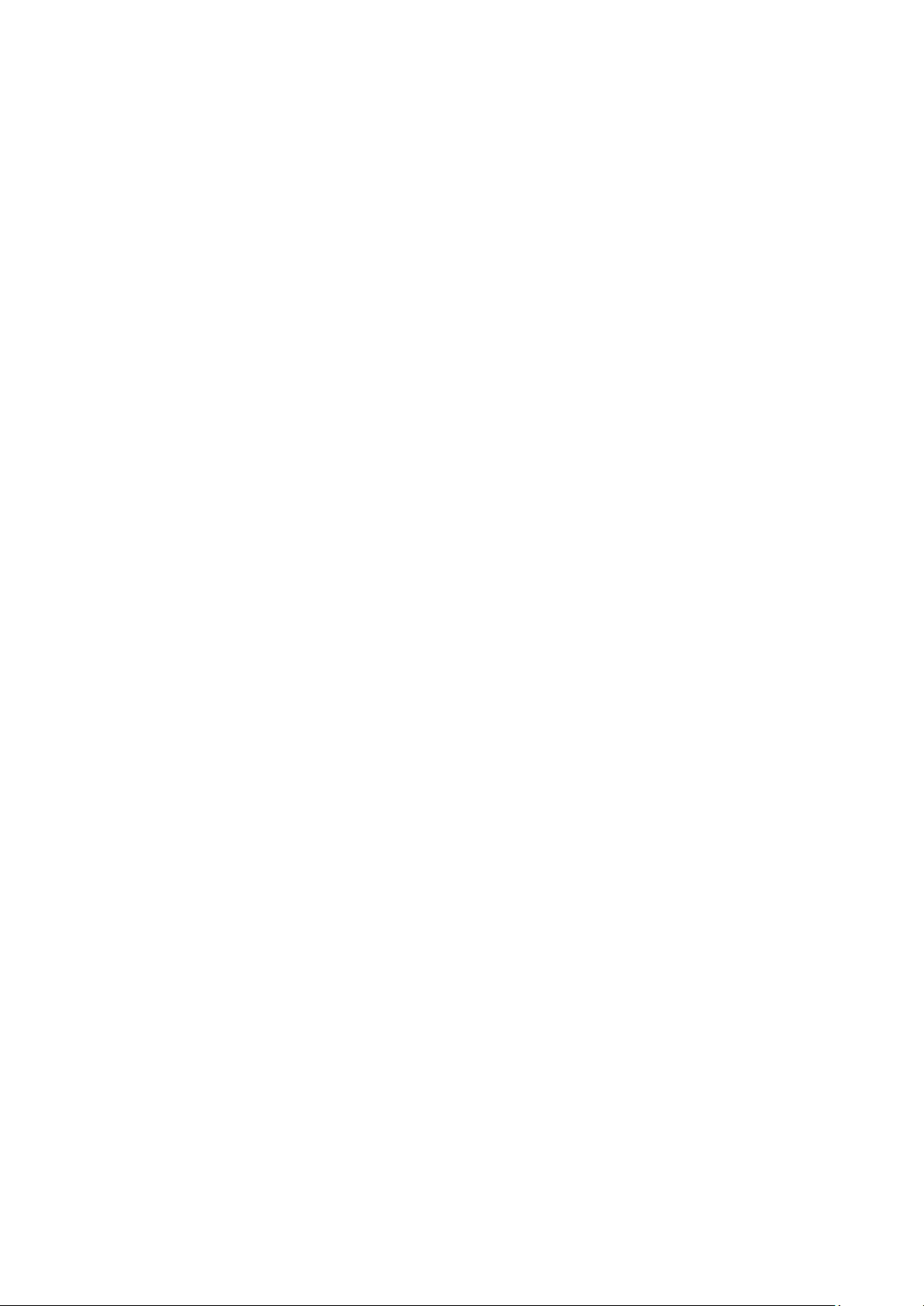
Functies voor tv-kijken
47 Zoeken naar beschikbare kanalen
47 Geavanceerde uitzendinstellingen configureren
47 Digitale tekst lezen
48 Taal voor audio van uitzendingen selecteren
48 Het land (de regio) instellen
48 Handmatig afstemmen op uitzendsignalen
49 Analoge uitzendingen nauwkeurig afstemmen
49 Kanalenlijst overdragen
49 Profiel van CAM-operator verwijderen
50 Satellietsysteem instellen
50 Taal voor teletekst wijzigen
50 CAM-menu weergeven
Beeld en geluid
Beeldkwaliteit wijzigen
51 Een beeldmodus kiezen
51 Geavanceerde beeldinstellingen configureren
Systeem en ondersteuning
De tijd instellen en de timer gebruiken
59 De huidige tijd instellen
60 De timers gebruiken
Inbrandbescherming en energiebesparingsfuncties gebruiken
61 Inbranden van het scherm voorkomen
61 Besparen op het energieverbruik van de tv
Gebruik van Anynet+ (HDMI-CEC)
62 Een extern apparaat via Anynet+ aansluiten en de
bijbehorende menu's gebruiken
De software van de tv bijwerken
63 De software van de tv naar de meest recente versie bijwerken
64 De tv automatisch bijwerken
De tv beschermen tegen hackers en schadelijke code
64 De tv en aangesloten opslagmedia controleren
64 Virussen in realtime scannen
64 Een gescande lijst controleren
Ondersteunende beeldfuncties
53 Beeld-in-beeld weergegeven (PIP)
54 Het beeldformaat wijzigen
Geluidskwaliteit wijzigen
55 Een geluidmodus kiezen
55 Geavanceerde geluidsinstellingen configureren
Ondersteunende geluidsfuncties gebruiken
56 Luidsprekers selecteren
57 Naar de tv luisteren met een Samsung-geluidsapparaat
57 Luisteren naar de tv via een Bluetooth-apparaat
58 Naar de televisie luisteren via een Multiroom-luidspreker
Andere functies gebruiken
65 De toegankelijkheidsfuncties uitvoeren
65 Spraakbegeleiding voor slechtzienden inschakelen
65 Tv-uitzendingen met ondertitels bekijken
66 Gesproken omschrijving
67 De doorzichtigheid van menu's wijzigen
67 Witte tekst op zwarte achtergrond (hoog contrast)
67 Lettertypen vergroten (voor slechtzienden)
67 Meer informatie over de afstandsbediening (voor
slechtzienden)
68 Luisteren naar de tv via Bluetooth-apparaten (voor
slechthorenden)
68 Geavanceerde systeeminstellingen configureren
70 De fabrieksinstellingen van de tv herstellen
70 Spelmodus inschakelen
Dataservice automatisch uitvoeren
HbbTV
Een kaart voor tv-weergave gebruiken (“CI of CI+ Card”)
72 De CI-kaart of CI+-kaart aansluiten via een COMMON
INTERFACE-sleuf
73 De CI-kaart of CI+-kaart gebruiken
De functie Teletekst
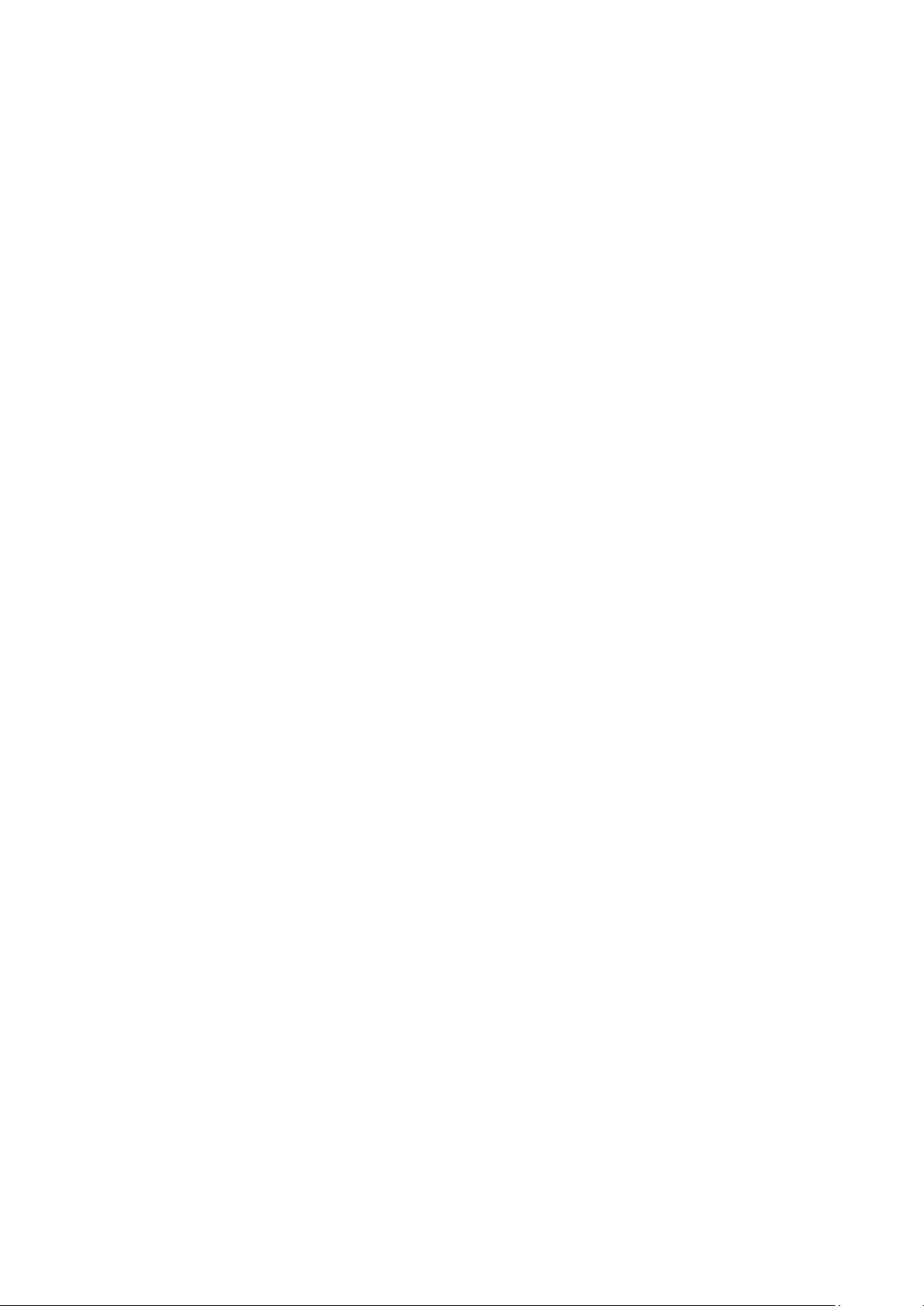
Problemen oplossen
Ondersteuning aanvragen
76 Ondersteuning krijgen via Extern beheer
77 Contactgegevens voor service zoeken
77 Ondersteuning aanvragen
Problemen met de tv
Er is een probleem met het beeld
77 Het beeld testen
Ik hoor het geluid niet duidelijk
80 Het geluid testen
Er is een probleem met de uitzending
Ik kan geen verbinding met mijn computer maken
Ik kan geen verbinding maken met internet
Dataservice
De functie Gepland opnemen of Timeshift werkt niet
Anynet+ (HDMI-CEC) werkt niet
Lees dit voordat u Apps gebruikt
Lees dit voordat u de webbrowser gebruikt
Lees dit voordat u foto-, video- of muziekbestanden afspeelt of
weergeeft
95 Beperkingen van het gebruik van foto, video en
muziekbestanden
96 Ondersteunde externe ondertiteling
96 Ondersteunde interne ondertiteling
97 Ondersteunde afbeeldingsindelingen en resoluties
97 Ondersteunde muziekindelingen en codecs
98 Ondersteunde videocodecs
Lees dit na installatie van de tv
101 Beeldformaten en ingangssignalen
102 Een antidiefstalslot installeren
102 Lees dit voordat u een draadloze internetverbinding instelt
Lees dit voordat u een computer aansluit (ondersteunde
resoluties)
103 IBM
103 MAC
104 VESA DMT
Ik heb problemen met het starten of het gebruik van apps
Mijn bestand wordt niet afgespeeld
Ik wil de tv opnieuw instellen
Andere problemen
Voorzorgsmaatregelen en
opmerkingen
Alvorens de functie Opnemen en Timeshift te gebruiken
89 Alvorens de functies voor opnemen en plannen te gebruiken
90 Alvorens de functie Timeshift te gebruiken
Ondersteunde resoluties voor alle UHD-invoersignalen
91 Als HDMI UHD Color is ingesteld op Uit
91 Als HDMI UHD Color is ingesteld op Aan
Lees dit voordat u Spraakinteractie gebruikt
92 Voorzorgsmaatregelen voor spraakinteractie
Ondersteunde resoluties voor videosignalen
105 CEA-861
Lees dit alvorens Bluetooth-apparaten te gebruiken
106 Beperkingen voor het gebruik van Bluetooth
Toetsen en functies
107 Toetsen en functies die beschikbaar zijn bij het afspelen van
multimedia-inhoud
109 Toetsen en functies die beschikbaar zijn in de sportmodus
110 Beschikbare toetsen en functies bij het opnemen van een
programma of bij gebruik van Timeshift
Licentie-informatie
92 Voorwaarden voor het gebruik van spraakinteractie

Verbinding maken met de Samsung Smart-afstandsbediening
Voor de bediening een Samsung Smart-afstandsbediening met de tv verbinden.
Wanneer u de tv de eerste keer inschakelt, wordt automatisch een koppeling tot stand gebracht tussen
de Samsung Smart-afstandsbediening en de televisie. Als de Samsung Smart-afstandsbediening niet
automatisch aan de tv gekoppeld wordt, richt deze dan op de afstandsbedieningssensor van de televisie
en houd dan de toetsen en op de Samsung Smart-afstandsbediening gedurende 3 seconden of
langer tegelijk ingedrukt
"
Deze functie wordt mogelijk niet ondersteund, afhankelijk van het model of de regio.
Richtlijnen voor de toetsen Samsung Smart-afstandsbediening
De basisfuncties van de toetsen worden weergegeven op Samsung Smart-afstandsbediening.
Beweeg deze omhoog of
omlaag om het volume aan
te passen.
Druk hierop om het geluid
uit te schakelen.
Beweeg deze omhoog of
omlaag om het kanaal te
wijzigen.
Gebruik deze om omhoog/
omlaag/links/rechts te
bewegen.
Druk hierop om een item te
selecteren.
Druk hierop om het
afspeelscherm weer te
geven.
Druk hierop om Gids uit te
voeren.
"
Deze functie wordt mogelijk niet ondersteund, afhankelijk van het model of de regio.
Selecteer de gewenste
functie nadat u op de toets
hebt gedrukt.

Gebruik van Smart Hub
Maak verbinding met Smart Hub voor apps, games, films en meer.
Gebruik van Smart Hub
Profiteer van de talloze functies van Smart Hub op één scherm.
Bron
Bron
Als u op de toets op de Samsung Smart-afstandsbediening drukt, kunt u de volgens functies gebruiken.
●
Instellingen
Wanneer de focus wordt verplaatst, verschijnt er boven op het menu een methode voor snelle
instellingen. U kunt eenvoudig veelgebruikte functies instellen.
●
Bron
U kunt een extern apparaat selecteren dat op de televisie is aangesloten.
"
Raadpleeg "Schakelen tussen externe apparaten die op de televisie zijn aangesloten." voor meer
informatie.
●
Zoeken
Bij Smart Hub kunt u zoeken naar gegevens voor kanalen, programma’s, filmtitels en apps.
"
Raadpleeg "Smart Hub" voor meer informatie.
"
De afbeelding kan per model en regio anders zijn.
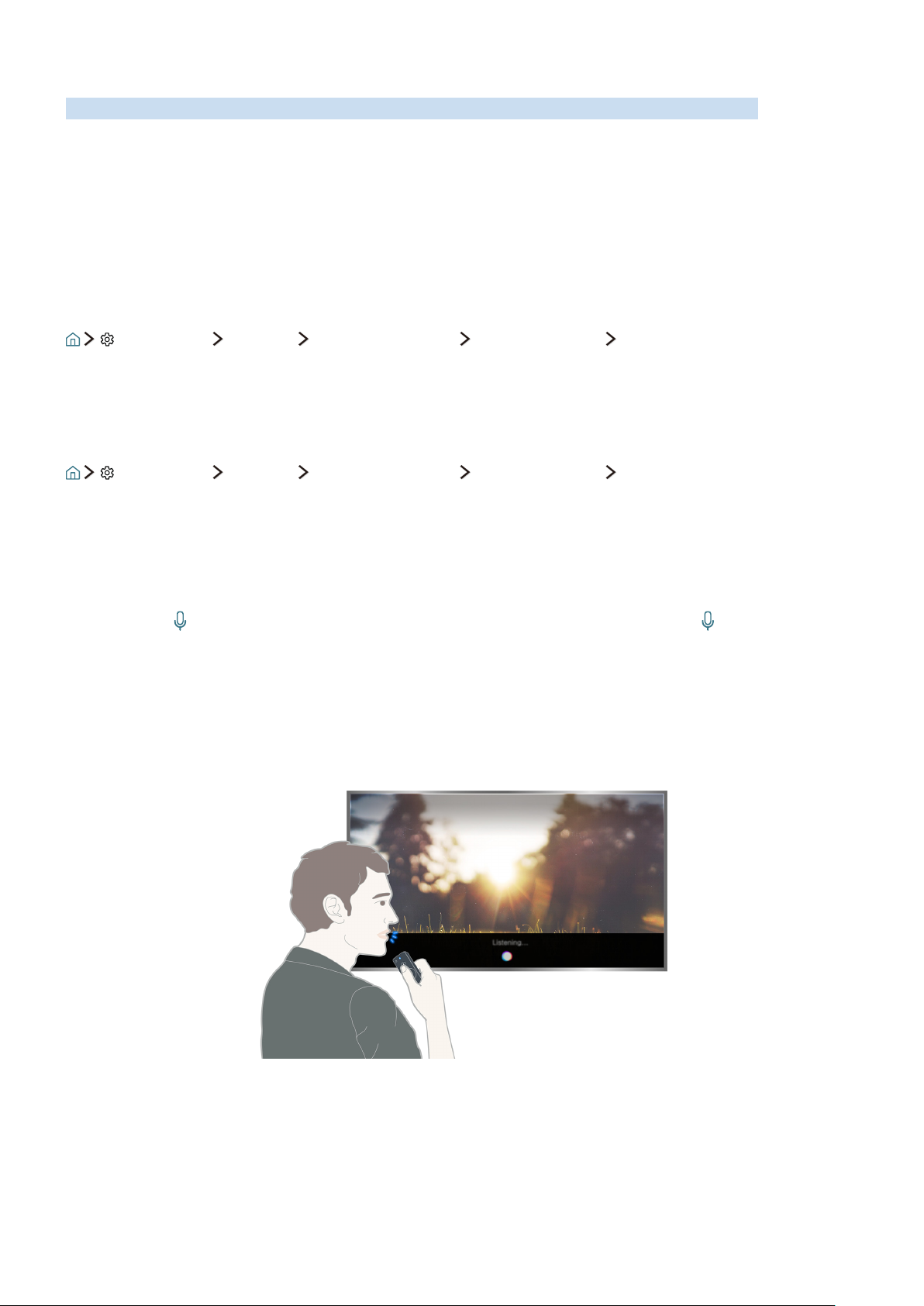
Gebruik van Spraakinteractie
Spreek de opdracht in de microfoon op de Samsung Smart-afstandsbediening voor de gewenste optie.
"
Deze functie wordt mogelijk niet ondersteund, afhankelijk van het model of de regio. Deze functie is
beschikbaar voor de afstandsbediening met een microfoon.
Spraakinteractie instellen
Spraak in- en uitschakelen
Instellingen Systeem Expertinstellingen Spraakinteractie Voicefeedback
U kunt bepalen of u wel of geen responsberichten wilt horen voor uw gesproken opdrachten.
Het gewenste geslacht van de stem selecteren
Instellingen Systeem Expertinstellingen Spraakinteractie Geslacht spraak
U kunt het gewenste geslacht voor de stem van gesproken responsberichten selecteren.
Spraakinteractie horen
Houd de toets ingedrukt wanneer u een spraakopdracht uitspreekt en laat de toets vervolgens los. De
spraakopdracht wordt geïdentificeerd.
"
Als de spraakopdracht niet wordt herkend, probeert u het opnieuw met de juiste uitspraak.
"
Deze functie wordt mogelijk niet ondersteund, afhankelijk van het model of de regio. Deze functie is
beschikbaar voor de afstandsbediening met een microfoon.

Een antenne aansluiten (Antenne)
De antennekabel op de tv aansluiten.
"
Er is geen antenneverbinding nodig als u een kabelbox of satellietontvanger verbindt.
U kunt het beste beide aansluitingen met behulp van een Multi-switch, DiSEqC. -switch, enz. met elkaar
verbinden en Type antenneverbinding instellen op Dubbele oscillator.
"
De aansluitmethode kan afwijken van de modellen.
"
Het DVB-T2 systeem is mogelijk niet beschikbaar in bepaalde regio’s.

Verbinding maken met internet
Via de televisie verbinding maken met internet.
Verbinding maken met internet
Instellingen Netwerk Netwerkinstellingen openen
Maak verbinding met een beschikbaar netwerk.
Probeer nu
Een bekabelde internetverbinding tot stand brengen
"
Gebruik voor de verbinding een kabel van categorie 7 (STP*).
*Shielded Twisted Pair
"
De tv kan geen verbinding met internet maken als de netwerksnelheid langzamer is dan 10 Mbps.
"
Als de LAN-kabel is aangesloten, is de verbinding met internet automatisch ingeschakeld.

Een draadloze internetverbinding tot stand brengen
Instellingen Netwerk Netwerkinstellingen openen Draadloos
Zorg dat u de instellingen voor de SSID (naam) en het wachtwoord van de draadloze router kent voordat u
probeert verbinding te maken.
Netwerkinstellingen
Draadloze verbinding
Selecteer uw draadloze netwerk.
Vernieuwen
"
De afbeelding kan per model en regio anders zijn.
"
Als het netwerk niet in de lijst wordt weergegeven, selecteer dan Netwerk toevoegen en voer de SSID (naam)
van het netwerk handmatig in.
"
Selecteer WPS in het scherm met netwerkinstellingen en druk vervolgens op de WPS-of PBC-knop op de
draadloze router. De tv wordt automatisch verbonden met internet.
De status van de internetverbinding controleren
Instellingen Netwerk Netwerkstatus
Probeer nu
Bekijk de huidige netwerk- en internetstatus.
De naam van de tv in een netwerk wijzigen
Instellingen Netwerk Apparaatnaam
U kunt de naam van de tv in het netwerk wijzigen. Selecteer Gebrk Invoer onder aan de lijst en wijzig de
naam.
Probeer nu
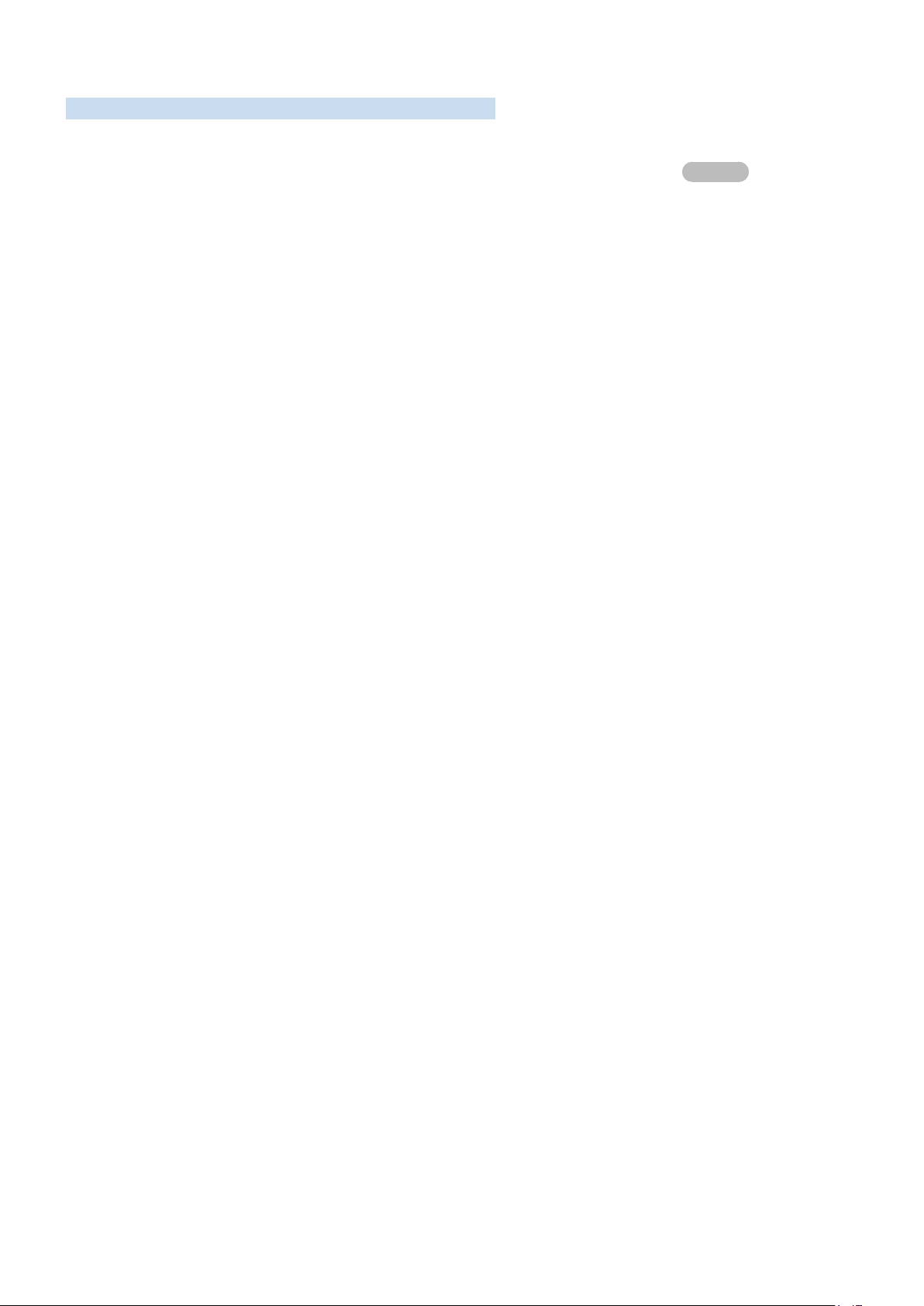
Problemen met de internetverbinding oplossen
Zoek naar oplossingen als u geen verbinding met internet hebt.
Problemen met een bekabelde internetverbinding oplossen
Nadat u de volgende inhoud hebt geraadpleegd, kunt u de problemen met de bekabelde internetverbinding
oplossen. Als het probleem zich blijft voordoen, neem dan contact op met uw internetprovider.
Probeer nu
Geen netwerkkabel gevonden
Zorg dat de netwerkkabel is aangesloten. Als deze is aangesloten, controleer dan of de router is
ingeschakeld. Als de router is ingeschakeld, probeer deze dan uit te schakelen en opnieuw in te schakelen.
Automatisch instellen van IP-adres mislukt
1.
Doe het volgende of configureer de IP-inst. handmatig.
2.
Controleer of de DHCP-server is ingeschakeld op de router en stel de router opnieuw in.
Kan geen verbinding met het netwerk maken
1.
Controleer alle instellingen van IP-inst..
2.
Nadat u de status van de DHCP-server op de router hebt gecontroleerd (moet actief zijn), verwijdert
u de LAN-kabel en sluit u deze opnieuw aan.
Wel verbinding met lokaal netwerk, maar niet met internet
1.
Controleer of de LAN-kabel voor de internetverbinding is aangesloten op de externe LAN-poort van
de router.
2.
Controleer de DNS-waarden in IP-inst..
Netwerkinstelling voltooid, maar er kan geen verbinding met internet worden gemaakt
Als het probleem zich blijft voordoen, neem dan contact op met uw internetprovider.

Problemen met een draadloze internetverbinding oplossen
Nadat u de volgende inhoud hebt geraadpleegd, kunt u de problemen met de draadloze internetverbinding
oplossen. Als het probleem zich blijft voordoen, neem dan contact op met uw internetprovider.
Draadloze netwerkverbinding mislukt
Als een geselecteerde draadloze router niet wordt gevonden, ga dan naar Netwerkinstellingen openen en
selecteer de juiste router.
Kan geen verbinding maken met een draadloze router
1.
Controleer of de router is ingeschakeld. Als dat het geval is, schakelt u de router uit en weer in.
2.
Voer zo nodig het juiste wachtwoord in.
Automatisch instellen van IP-adres mislukt
1.
Doe het volgende of configureer de IP-inst. handmatig.
2.
Controleer of de DHCP-server is ingeschakeld op de router. Koppel de router vervolgens los en sluit
deze weer aan.
3.
Voer zo nodig het juiste wachtwoord in.
Kan geen verbinding met het netwerk maken
1.
Controleer alle instellingen van IP-inst..
2.
Voer zo nodig het juiste wachtwoord in.
Wel verbinding met lokaal netwerk, maar niet met internet
1.
Controleer of de LAN-kabel voor de internetverbinding is aangesloten op de externe LAN-poort van
de router.
2.
Controleer de DNS-waarden in IP-inst..
Netwerkinstelling voltooid, maar er kan geen verbinding met internet worden gemaakt
Als het probleem zich blijft voordoen, neem dan contact op met uw internetprovider.
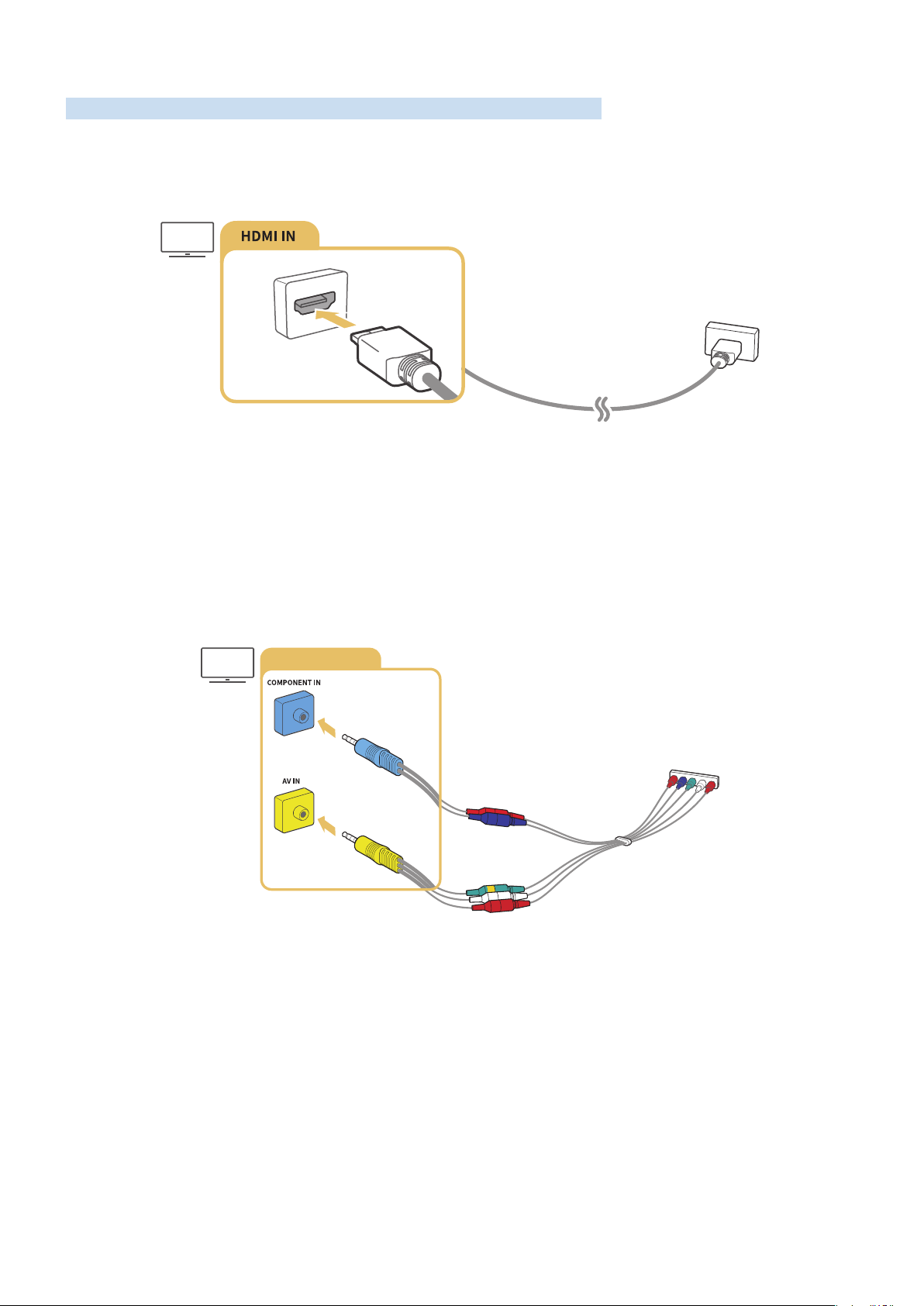
Videoapparaten aansluiten
COMPONENT IN / AV IN
Een goede videoverbinding tussen de televisie en het andere externe apparaat.
Aansluiten met een HDMI-kabel
Aansluiten met een componentkabel (alleen de modellen met de COMPONENT IN / AV IN)
Gebruik de AV-adapter, zoals in de onderstaande afbeelding, om de componentkabel aan te sluiten op de
componentingangen van de tv en de componentuitgangen van het apparaat. Zorg ervoor dat de kleuren
van de aansluitingen met elkaar overeenkomen. (blauw naar blauw, geel naar geel)
"
Als u de componentapparatuur wilt gebruiken, sluit u zowel een componentkabel (blauw) als een AV-kabel
(geel) aan.
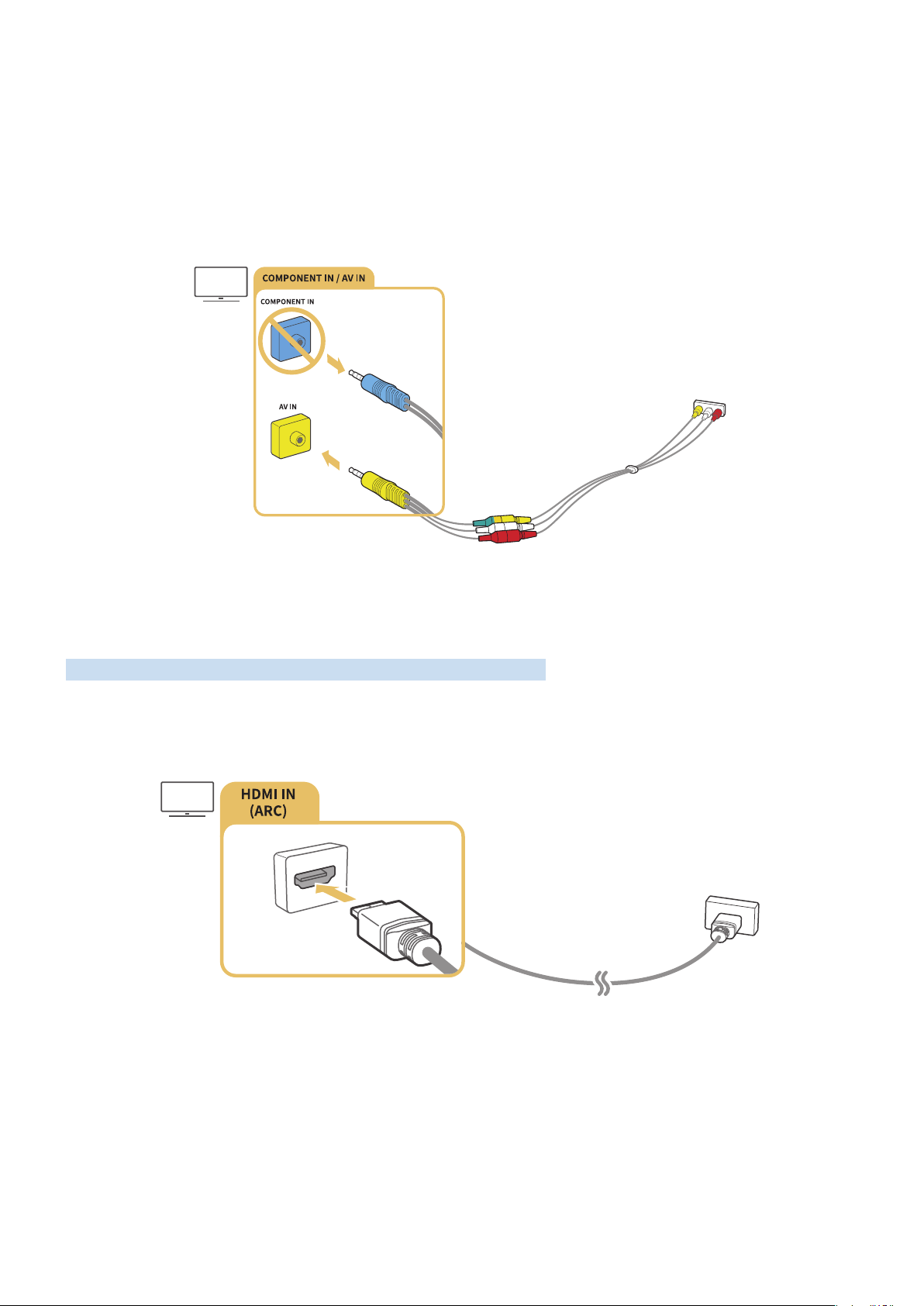
Aansluiten met een composietkabel (alleen de modellen met de poort COMPONENT IN-/AV IN)
Sluit de video- en audiokabels aan op de meegeleverde adapters nadat u de volgende afbeelding hebt
geraadpleegd. Sluit vervolgens de adapters tussen de poort COMPONENT/AV IN op de tv en de OUT-poort
op een extern apparaat. Als u de kabels aansluit, zorg dan dat de kleuren tussen de kabels en de poorten
overeenkomen.
"
Verwijder de adapter van het component als u AV-apparatuur (composiet) wilt gebruiken.
Audio-ingangen en -uitgangen
Een goede audioverbinding tussen de televisie en een extern apparaat.
Aansluiten met een HDMI-kabel (ARC-kabel)

Aansluiten met een digitale audiokabel (optische aansluiting)
Aansluiten via een draadloos netwerk
Via een draadloos netwerk kunt u de tv aansluiten op een draadloos Samsung-geluidsapparaat. Er moeten
dan twee apparaten met hetzelfde netwerk zijn verbonden. Raadpleeg Beheer van draadloze luidsprekers
( Instellingen Geluid Expertinstellingen Beheer van draadloze luidsprekers) voor meer
informatie.
Bluetooth-apparaten aansluiten
Via Bluetooth-communicatie kunt u de tv of audio-apparaten verbinden. Raadpleeg
Verbindingshandleiding ( Bron Verbindingshandleiding) voor meer informatie.
"
Deze functie wordt mogelijk niet ondersteund, afhankelijk van het model of de regio.
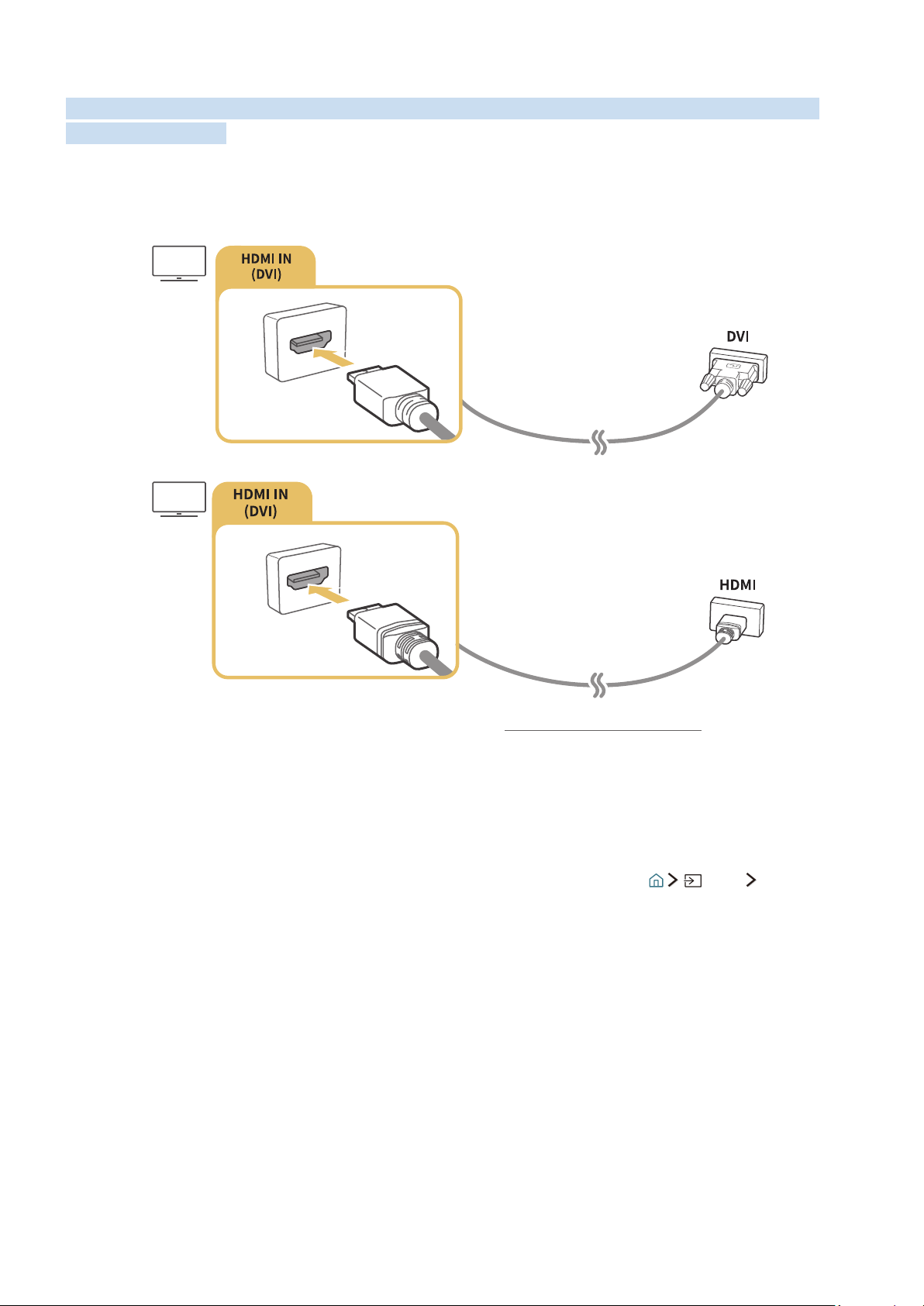
Een computer aansluiten
Gebruik de televisie als een computermonitor of verbind de tv met een computer via het netwerk en ga naar de
inhoud op de computer.
Aansluiten op de HDMI-poort ― Screen sharing
"
Als u de pc aansluit, stel de poort dan in op pc. Raadpleeg "Externe apparaten bewerken" voor meer informatie
over de poortinstellingen.
Verbinding maken via de app Geavanceerd beeld ― Inhoud delen
Als de tv via het Smart View-programma op de pc is verbonden, kunt u eenvoudig de inhoud van
foto's, video's en audio via de tv afspelen. Raadpleeg Verbindingshandleiding ( Bron
Verbindingshandleiding) voor meer informatie.

Een mobiel apparaat aansluiten
U kunt het scherm van een mobiel apparaat bekijken door het mobiele apparaat te verbinden met de tv of het
netwerk.
Geavanceerd beeld (Screen mirroring) gebruiken of inhoud delen
U kunt media-inhoud op uw tv-scherm afspelen die u hebt opgeslagen op uw mobiele apparaat door
verbinding te maken met de mirroringfunctie en de inhoud te delen.
1.
Start de functie Geavanceerd beeld (Screen mirroring) op het mobiele apparaat. Het mobiele
apparaat zoekt naar beschikbare apparaten waarmee verbinding kan worden gemaakt.
2.
Selecteer de tv in de lijst. Vervolgens wordt er een verbinding tussen de tv en het mobiele apparaat
tot stand gebracht.
"
Als het tv-systeem niet door uw mobiele apparaat wordt gevonden, schakelt u de tv en het mobiele apparaat
uit en weer in en probeert u het vervolgens opnieuw.
"
Als er meerdere tv's zijn, kunt u eenvoudig een van de verschillende tv-namen selecteren in
Instellingen Netwerk Apparaatnaam.
Mobiele apparaten verbinden zonder een draadloze router (Wi-Fi Direct)
Instellingen Netwerk Expertinstellingen Wi-Fi Direct
Probeer nu
Een mobiel apparaat via Smart View-app verbinden
Als u de app Smart View-app uit Google Play Store, Samsung Apps, en App Store installeert, kunt u de
multimedia-inhoud van het mobiele apparaat afspelen op de televisie en de tv met het mobiele apparaat
bedienen.
"
Als u de Smart View-functie wilt gebruiken, moet het mobiele apparaat de mirroring-functie zoals AllShare
Cast en Smart View ondersteunen. Om te controleren of uw mobiele apparaat de mirroring-functie
ondersteunt, gaat u naar de website van de fabrikant van het mobiele apparaat.

Schakelen tussen externe apparaten die op de televisie zijn aangesloten.
Televisie kijken en naar de inhoud van een extern apparaat kijken door te schakelen.
Het ingangssignaal wijzigen
Bron
Als u een van de aangesloten externe apparaten op het scherm selecteert, wordt het scherm van het
geselecteerde apparaat weergegeven.
Druk op de standaardafstandsbediening op de toets SOURCE.
"
Als u apparaten (Blu-ray-spelers, gameconsoles, enz.) inschakelt die via een HDMI-kabel zijn aangesloten op
een tv die een universele afstandsbediening ondersteunt, verschijnt er een pop-upbericht waarmee u naar de
weergave van het apparaat kunt wisselen of de universele afstandsbediening automatisch voor het apparaat
kunt instellen. Let op dat deze functie mogelijk niet op elk apparaat wordt ondersteund. Richt de Samsung
Smart-afstandsbediening van dicht bij op de televisie voor een soepele automatische installatie van de
universele afstandsbediening.
"
Wanneer er een USB-apparaat is aangesloten op de USB-poort, verschijnt er een pop-upbericht zodat u
eenvoudig naar de lijst media-inhoud op het apparaat kunt schakelen.
Externe apparaten bewerken
Bron
U kunt de poortnaam van een aangesloten extern apparaat wijzigen of toevoegen aan het startscherm.
1.
Verplaats de aanwijzer naar een aangesloten extern apparaat.
2.
Druk op de pijltoets omhoog. Daarna kunt u de volgende functies gebruiken. (Let op dat de
beschikbare functies per type poort kunnen verschillen.)
●
Bewerk: hiermee kunt u de poortnaam van een extern apparaat aanpassen aan de gebruiksfunctie,
zodat deze gemakkelijk kan worden geïdentificeerd.
●
Toevoegen aan startpagina: hiermee kunt u de poort van een extern apparaat toevoegen aan het
startscherm, zodat u snel kunt schakelen.
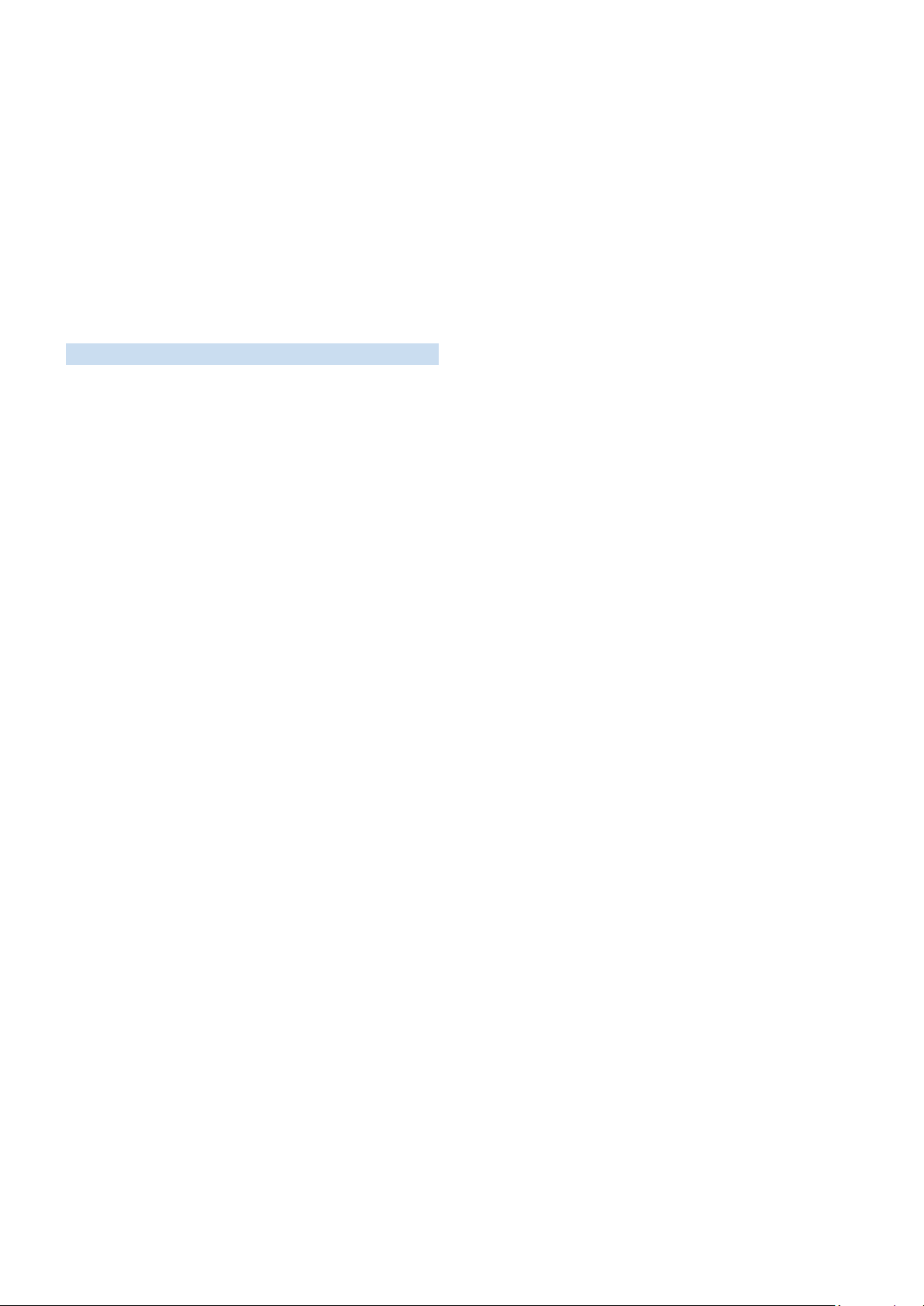
Aanvullende functies gebruiken
U kunt de volgende functies in het Bron-scherm gebruiken.
●
Handleiding voor het aansluiten van apparaten (Verbindingshandleiding)
●
Registratie van externe apparaten in Samsung Smart-afstandsbediening (Inst. univ. afstandsbed.)
"
Deze functie wordt mogelijk niet ondersteund, afhankelijk van het model of de regio.
Belangrijke informatie over aansluitingen
Let op het volgende als u een extern apparaat aansluit:
"
Het aantal en de namen en locaties van de aansluitingen kunnen afhankelijk van het model verschillen.
"
Raadpleeg bij het aansluiten van een extern apparaat altijd de gebruiksaanwijzing van het desbetreffende
apparaat. Het aantal aansluitingen en hun namen en locaties kunnen variëren per extern apparaat, afhankelijk
van de fabrikant.
Informatie over het aansluiten van HDMI
●
De volgende typen HDMI-kabel worden aanbevolen:
–
Snelle HDMI-kabel
–
Snelle HDMI-kabel met Ethernet
●
Gebruik een HDMI-kabel met een dikte van 17mm of minder.
●
Als u een niet-gecertificeerde HDMI-kabel gebruikt, kan dit resulteren in een leeg scherm of een
verbindingsfout.
●
Sommige HDMI-kabels en -apparaten zijn mogelijk niet compatibel met de televisie vanwege
afwijkende HDMI-specificaties.
●
Deze tv biedt geen ondersteuning voor HDMI Ethernet Channel. Ethernet is een LAN-netwerk (Local
Area Network), dat is samengesteld uit coaxkabels die door de IEEE zijn gestandaardiseerd.
●
Probeer een kabel korter dan 3 meter voor de best haalbare UHD-beeldkwaliteit.
●
Veel grafische adapters voor computers hebben geen HDMI-poort, maar wel een DVI-poort. Als de
pc HDMI-video out niet ondersteunt, sluit u de pc aan met de HDMI-DVI-kabel.
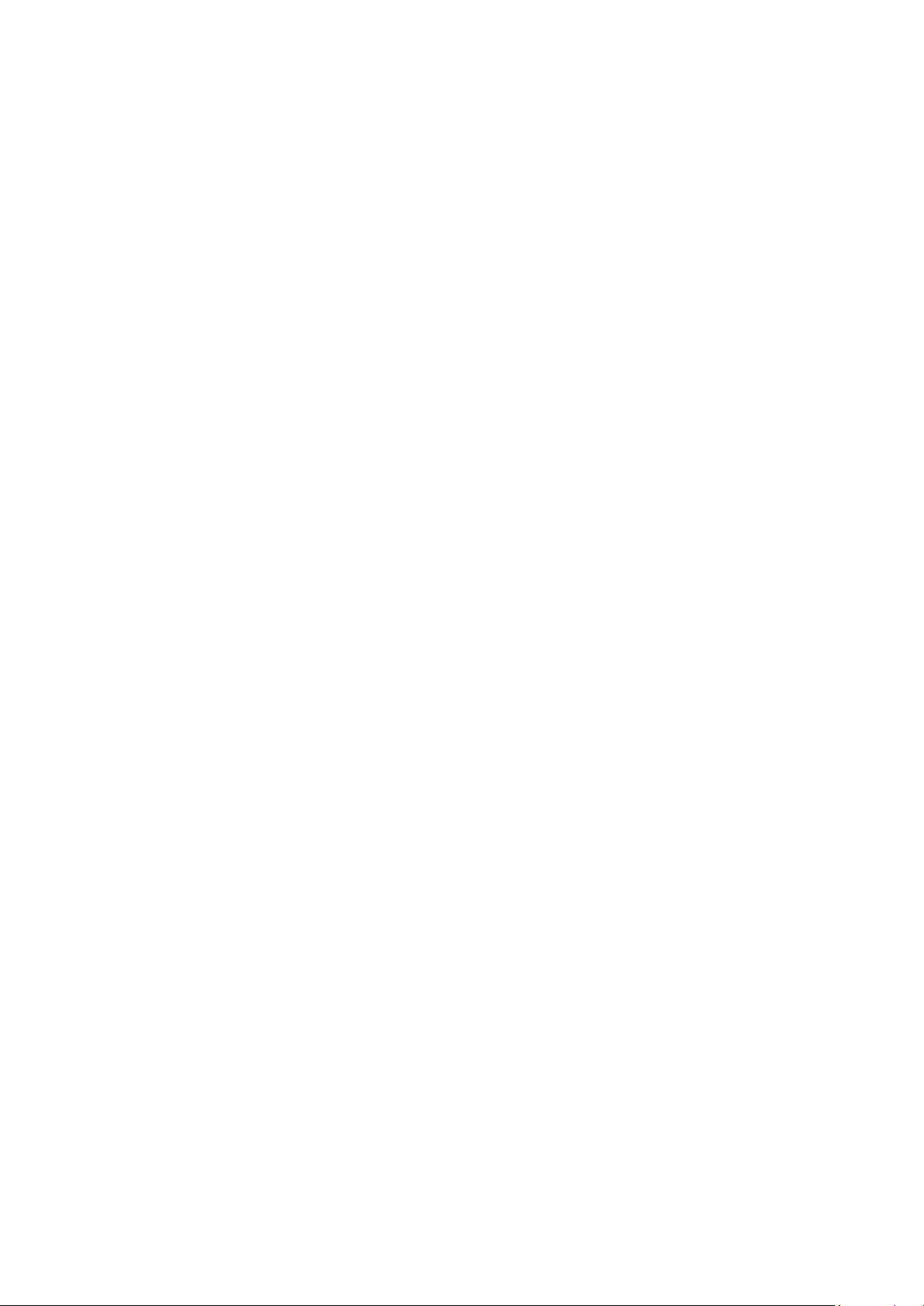
Opmerkingen over de aansluiting van geluidsapparatuur
●
Voor een betere geluidskwaliteit kunt u het beste een AV-ontvanger gebruiken.
●
Wanneer u een apparaat aansluit met een optische kabel, worden de luidsprekers van de tv niet
automatisch uitgeschakeld. Als u de luidsprekers van de tv wilt uitschakelen, stel Geluidsuitvoer
dan in op iets anders dan TV-luidspreker.
●
Als er een ongebruikelijk geluid uit het audioapparaat komt terwijl het wordt gebruikt, duidt dit
mogelijk op een probleem met het audioapparaat zelf. Vraag in dat geval de fabrikant van het
audioapparaat om ondersteuning.
Opmerkingen over de aansluiting van computers
●
Als het delen van bestanden is geactiveerd, is onbevoegde toegang mogelijk. Als u geen toegang tot
gegevens nodig hebt, schakelt u het delen van bestanden uit.
●
Uw pc en Smart TV moeten op hetzelfde netwerk met elkaar zijn verbonden.
Opmerkingen over de aansluiting van mobiele apparaten
●
Om de functie Screen mirroring te kunnen gebruiken, moet het mobiele apparaat een mirroringfunctie ondersteunen zoals AllShare Cast of Screen mirroring. Om te controleren of uw mobiele
apparaat de mirroring-functie ondersteunt, gaat u naar de website van de fabrikant van het mobiele
apparaat.
●
Als u Wi-Fi Direct wilt gebruiken, dient het mobiele apparaat de Wi-Fi Direct-functie te
ondersteunen. Controleer of uw mobiele apparaat Wi-Fi Direct ondersteunt.
●
Het mobiele apparaat en uw Smart TV moeten met elkaar zijn verbonden via het hetzelfde netwerk.
●
De video of audio kan haperen, afhankelijk van de netwerkomstandigheden.

Over de Samsung Smart-afstandsbediening (versie met Spraakinteractie)
Deze functie wordt mogelijk niet ondersteund, afhankelijk van het model of de regio. Deze functie is beschikbaar
voor de afstandsbediening met een microfoon.
Paneel met pijlen (omhoog/omlaag/links/
rechts)
Selecteren
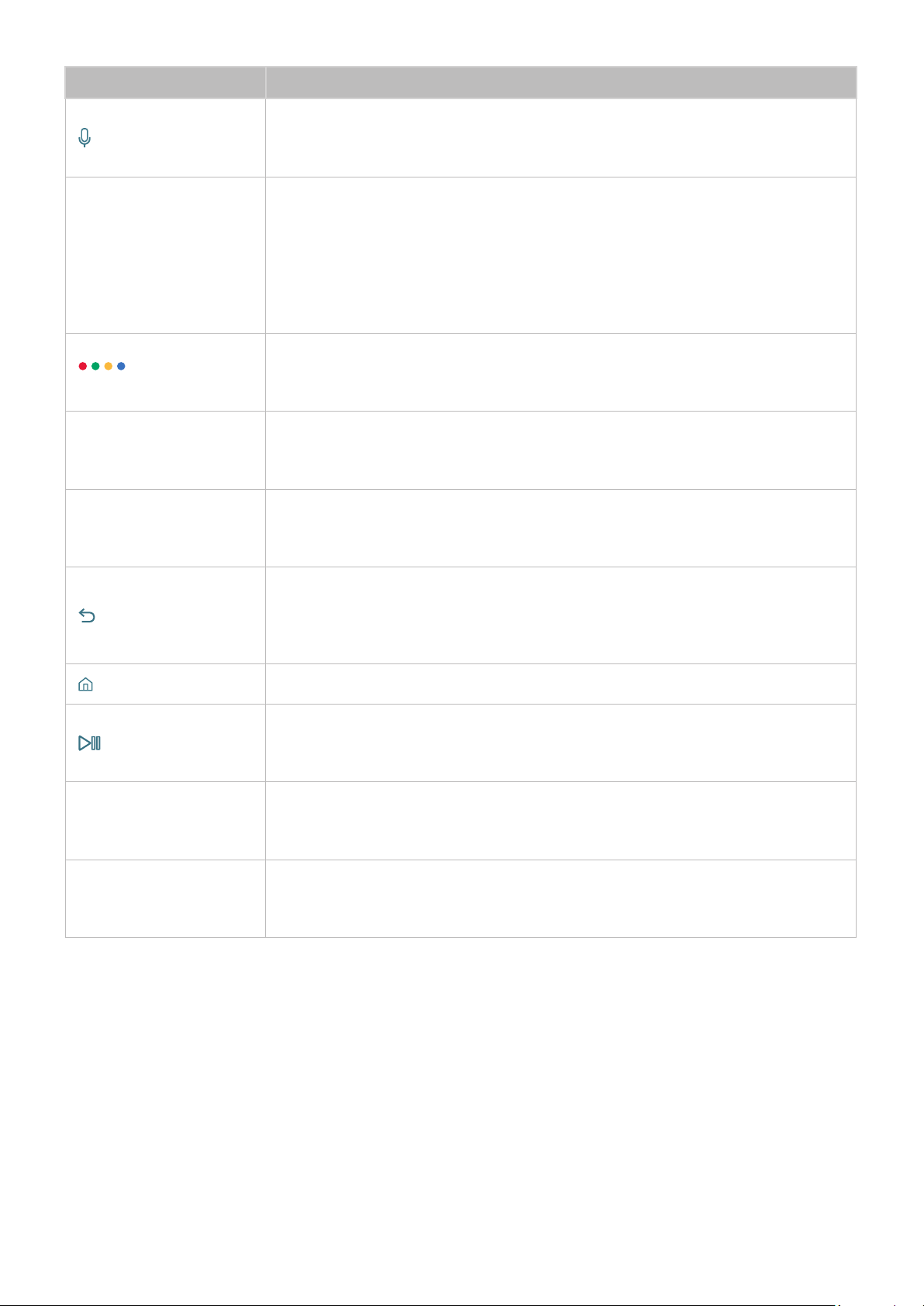
Toets Beschrijving
(Spraakherkenning)
123 (Cijferpaneel)
Hiermee voert u Spraakinteractie uit. Druk op de toets, spreek een spraakopdracht
uit, en laat de toets los om Spraakinteractie uit te voeren. Wanneer u deze toets één
keer indrukt, wordt de handleiding voor Spraakinteractie weergegeven.
Wanneer u deze toets indrukt, wordt een cijferreeks op het scherm weergegeven.
Select de cijfers en selecteer vervolgens Gereed om een numerieke waarde in te
voeren. Gebruik deze functie om het kanaal te wijzigen, een pincode of postcode
in te voeren enz. Als de Kleurtoets met een cijferreeks op het scherm verschijnt,
selecteert u de Kleurtoets en vervolgens selecteert u een bepaalde kleur met
het richtingspaneel (omhoog/omlaag/links/rechts). Hiermee krijgt u toegang tot
aanvullende opties die specifiek zijn voor de gebruikte functie.
/ EXTRA (kleur/
extra)
Paneel met pijlen
(omhoog/omlaag/links/
rechts)
Selecteren
(Terug)
(Smart Hub) Druk op deze toets terug te keren naar startscherm.
(Afspelen/Pauze)
VOL (Volume)
Met deze gekleurde toetsen hebt u toegang tot aanvullende opties die specifiek
zijn voor de gebruikte functie. / Druk deze toets in bij het bekijken van inhoud om
extra informatie over de leverancier van de inhoud weer te geven.
Hiermee verplaatst u de aanwijzer en wijzigt u de waarden die in het menu van de
televisie worden weergegeven.
Hiermee selecteert u een gemarkeerd item of voert u het uit. Als u tijdens het
kijken naar inhoud op deze toets drukt, wordt er gedetailleerde programmainformatie weergegeven.
Indrukken om terug te keren naar het vorige menu. Als u de toets 1 seconde of
langer ingedrukt houdt, wordt de huidige functie beëindigd. Wanneer u tijdens
het kijken naar een programma op deze toets drukt, wordt het vorige kanaal
weergegeven.
Als u op deze toets drukt, wordt de afspeelbesturing weergegeven. Deze
bedieningselementen kunt u gebruiken om de mediainhoud te bedienen die wordt
afgespeeld.
Beweeg de toets omhoog of omlaag om het volume aan te passen. U kunt het
geluid dempen door op de toets te drukken. Als u de toets 1 seconde of langer
ingedrukt houdt, wordt Toegankelijkheidssnelkoppelingen weergegeven.
Beweeg de toets omhoog of omlaag om het kanaal te wijzigen. Druk op de toets
CH (Kanaal)
"
Deze functie wordt mogelijk niet ondersteund, afhankelijk van het model of de regio. Deze functie is
beschikbaar voor de afstandsbediening met een microfoon.
"
De afbeelding, toetsen en functies van de Samsung Smart-afstandsbediening kunnen per model anders zijn.
"
We raden aan de Samsung Smart-afstandsbediening te gebruiken op een afstand van minder dan 6 m. De
bruikbare afstand kan afhangen van de omgevingsomstandigheden van het draadloze signaal.
"
Als u de Samsung Smart-afstandsbediening via het externe apparaat wilt gebruiken, dient u de instellingen te
configureren.
om het scherm Gids weer te geven. Als u de toets 1 seconde of langer ingedrukt
houdt, wordt het scherm Kanalenlijst weergegeven.

Over de Samsung Smart-afstandsbediening
Deze functie kan per model of geografische regio verschillen.
Paneel met pijlen (omhoog/omlaag/links/
rechts)
Selecteren

Toets Beschrijving
123 (Cijferpaneel)
Wanneer u deze toets indrukt, wordt een cijferreeks op het scherm weergegeven.
Select de cijfers en selecteer vervolgens Gereed om een numerieke waarde in te
voeren. Gebruik deze functie om het kanaal te wijzigen, een pincode of postcode
in te voeren enz. Als de Kleurtoets met een cijferreeks op het scherm verschijnt,
selecteert u de Kleurtoets en vervolgens selecteert u een bepaalde kleur met
het richtingspaneel (omhoog/omlaag/links/rechts). Hiermee krijgt u toegang tot
aanvullende opties die specifiek zijn voor de gebruikte functie.
/ EXTRA (kleur/
extra)
Paneel met pijlen
(omhoog/omlaag/links/
rechts)
Selecteren
(Terug)
(Smart Hub) Druk op deze toets terug te keren naar startscherm.
(Afspelen/Pauze)
VOL (Volume)
Met deze gekleurde toetsen hebt u toegang tot aanvullende opties die specifiek
zijn voor de gebruikte functie. / Druk deze toets in bij het bekijken van inhoud om
extra informatie over de leverancier van de inhoud weer te geven.
Hiermee verplaatst u de aanwijzer en wijzigt u de waarden die in het menu van de
televisie worden weergegeven.
Hiermee selecteert u een gemarkeerd item of voert u het uit. Als u tijdens het
kijken naar inhoud op deze toets drukt, wordt er gedetailleerde programmainformatie weergegeven.
Indrukken om terug te keren naar het vorige menu. Als u de toets 1 seconde of
langer ingedrukt houdt, wordt de huidige functie beëindigd. Wanneer u tijdens
het kijken naar een programma op deze toets drukt, wordt het vorige kanaal
weergegeven.
Als u op deze toets drukt, wordt de afspeelbesturing weergegeven. Deze
bedieningselementen kunt u gebruiken om de mediainhoud te bedienen die wordt
afgespeeld.
Beweeg de toets omhoog of omlaag om het volume aan te passen. U kunt het
geluid dempen door op de toets te drukken. Als u de toets 1 seconde of langer
ingedrukt houdt, wordt Toegankelijkheidssnelkoppelingen weergegeven.
Beweeg de toets omhoog of omlaag om het kanaal te wijzigen. Druk op de toets
CH (Kanaal)
"
Deze functie kan per model of geografische regio verschillen.
"
De afbeelding, toetsen en functies van de Samsung Smart-afstandsbediening kunnen per model anders zijn.
"
We raden aan de Samsung Smart-afstandsbediening te gebruiken op een afstand van minder dan 6 m. De
bruikbare afstand kan afhangen van de omgevingsomstandigheden van het draadloze signaal.
om het scherm Gids weer te geven. Als u de toets 1 seconde of langer ingedrukt
houdt, wordt het scherm Kanalenlijst weergegeven.

Verbinding maken met de Samsung Smart-afstandsbediening
De tv koppelen met de Samsung Smart-afstandsbediening.
"
Deze functie wordt mogelijk niet ondersteund, afhankelijk van het model of de regio.
Wanneer u de tv de eerste keer inschakelt, wordt automatisch een koppeling tot stand gebracht tussen
de Samsung Smart-afstandsbediening en de televisie. Als de Samsung Smart-afstandsbediening niet
automatisch aan de tv gekoppeld wordt, richt deze dan op de afstandsbedieningssensor van de televisie
en houd dan de toetsen en op de Samsung Smart-afstandsbediening gedurende 3 seconden of
langer tegelijk ingedrukt
Externe apparaten bedienen met de Samsung Smartafstandsbediening - De universele afstandsbediening gebruiken
Bedien zowel de televisie als de verbonden externe apparaten met de Samsung Smart-afstandsbediening.
Bron Inst. univ. afstandsbed.
U kunt de afstandsbediening gebruiken om externe apparaten te bedienen die zijn aangesloten op de tv.
Volg hiervoor de instructies op het scherm om de externe apparaten te registreren.
"
Deze functie wordt mogelijk niet ondersteund, afhankelijk van het model of de regio.
"
U kunt ook de Anynet+-functie (HDMI-CEC) gebruiken om externe Samsung-apparaten met de
afstandsbediening van uw televisie te bedienen zonder extra instellingen te hoeven uitvoeren.
"
Bepaalde externe apparaten die op de tv zijn aangesloten, bieden mogelijk geen ondersteuning voor de
universele afstandsbediening.
"
Zet geen obstakels neer voor een extern apparaat. Hierdoor kunnen signalen van de afstandsbediening niet
goed worden overgebracht.
"
De tv slaat zowel het externe apparaat als de aansluitpoort (HDMI 1, HDMI 2, enz.) in het geheugen op.

De tv bedienen met een toetsenbord of gamepad
Als u een toetsenbord of gamepad aansluit, is de tv eenvoudiger te bedienen.
Een USB-toetsenbord aansluiten
Sluit de kabel van het toetsenbord aan op de USB-poort.
Een Bluetooth-toetsenbord en -gamepad aansluiten
Instellingen Systeem Invoerapparaatbeheer Bluetooth-toetsenbord en -gamepad
toevoegen
"
Probeer nu
Als uw toetsenbord niet wordt herkend, plaats het toetsenbord dan dicht bij de televisie en selecteer
Vernieuwen. De tv zoekt opnieuw naar beschikbare apparaten.
Het toetsenbord gebruiken
Toets Functies van de afstandsbediening
Pijltoetsen Hiermee verplaatst u de aanwijzer
Windows-toets Hiermee worden de tv-instellingen weergegeven
Enter-toets Hiermee selecteert u een gemarkeerd item of voert u het uit
ESC-toets Hiermee gaat u terug naar het vorige scherm
F1- / F2- / F3- / F4-toets Gekleurde toets - / / /
F5-toets Hiermee wordt het startscherm geopend.
F6-toets Hiermee geeft u het scherm Bron weer
F7-toets Hiermee wordt het Kanalenlijst geopend.
F8-toets Hiermee dempt u het geluid
F9-/F10-toets Hiermee regelt u het volume
F11-/F12-toets Hiermee wisselt u van kanaal

Het toetsenbord instellen
In Instellingen Systeem Invoerapparaatbeheer kunnen de volgende functies worden ingesteld.
Probeer nu
●
Toetsenbordtaal
●
Type toetsenbord
●
Snelkoppeling Invoertaal
Probeer nu
Probeer nu
Probeer nu
Tekst invoeren met het QWERTY-schermtoetsenbord
Gebruik het QWERTY-toetsenbord om tekst op de televisie te typen.
Aanvullende functies gebruiken
Selecteer op het QWERTY-toetsenbordscherm. De volgende opties zijn beschikbaar:
●
Aanbevolen tekst
●
Aanbevolen tekstgegevens resetten
●
Volgend teken voorspellen (bij gebruik van pijltoetsen)
●
Taalkeuze
"
Deze functie wordt mogelijk niet in elk land ondersteund.
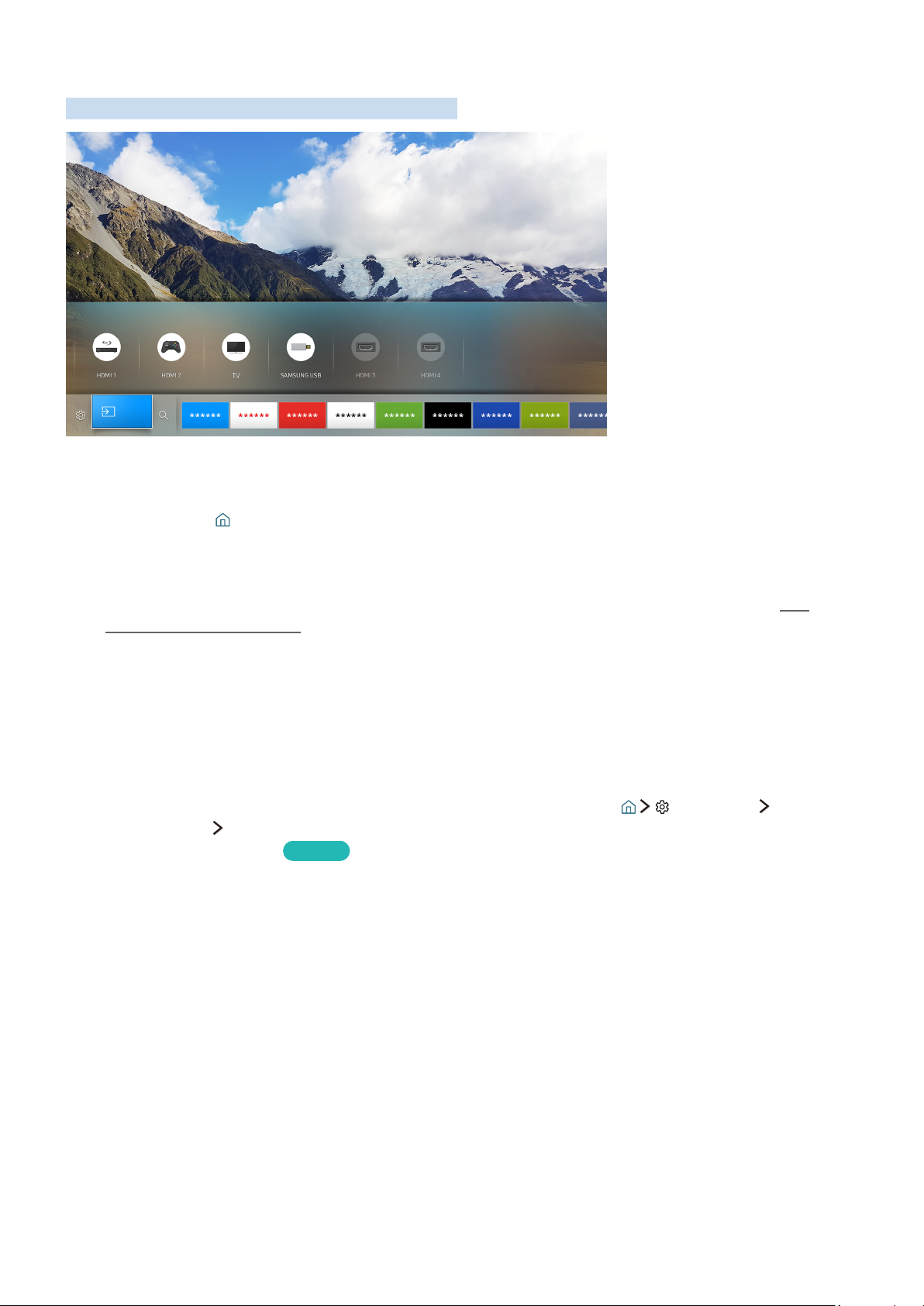
Smart Hub
Beschrijving van basisfuncties van Smart Hub weergeven.
Bron
Bron
"
De afbeelding kan per model en regio anders zijn.
Nadat u op de toets op de afstandsbediening hebt gedrukt, kunt u op het web surfen en apps
downloaden met Smart Hub.
"
Bepaalde Smart Hub-services zijn alleen tegen betaling te gebruiken. Als u een service tegen betaling wilt
gebruiken, moet u een account bij de serviceprovider of een Samsung-account hebben. Raadpleeg "Een
Samsung-account gebruiken" voor meer informatie.
"
Als u deze functie wilt gebruiken, moet de televisie met internet zijn verbonden.
"
Bepaalde Smart Hub-functies zijn mogelijk niet beschikbaar. Dit is afhankelijk van de serviceprovider, taal of
regio.
"
Serviceonderbrekingen in de Smart Hub-service kunnen worden veroorzaakt door storingen in uw
internetservice.
"
U kunt de volledige tekst van het Voorwaarden en beleid bekijken door naar Instellingen
Ondersteuning Voorwaarden en beleid te gaan. Als u wilt stoppen met het gebruik van Smart Hub, kunt u de
overeenkomst annuleren. Probeer nu
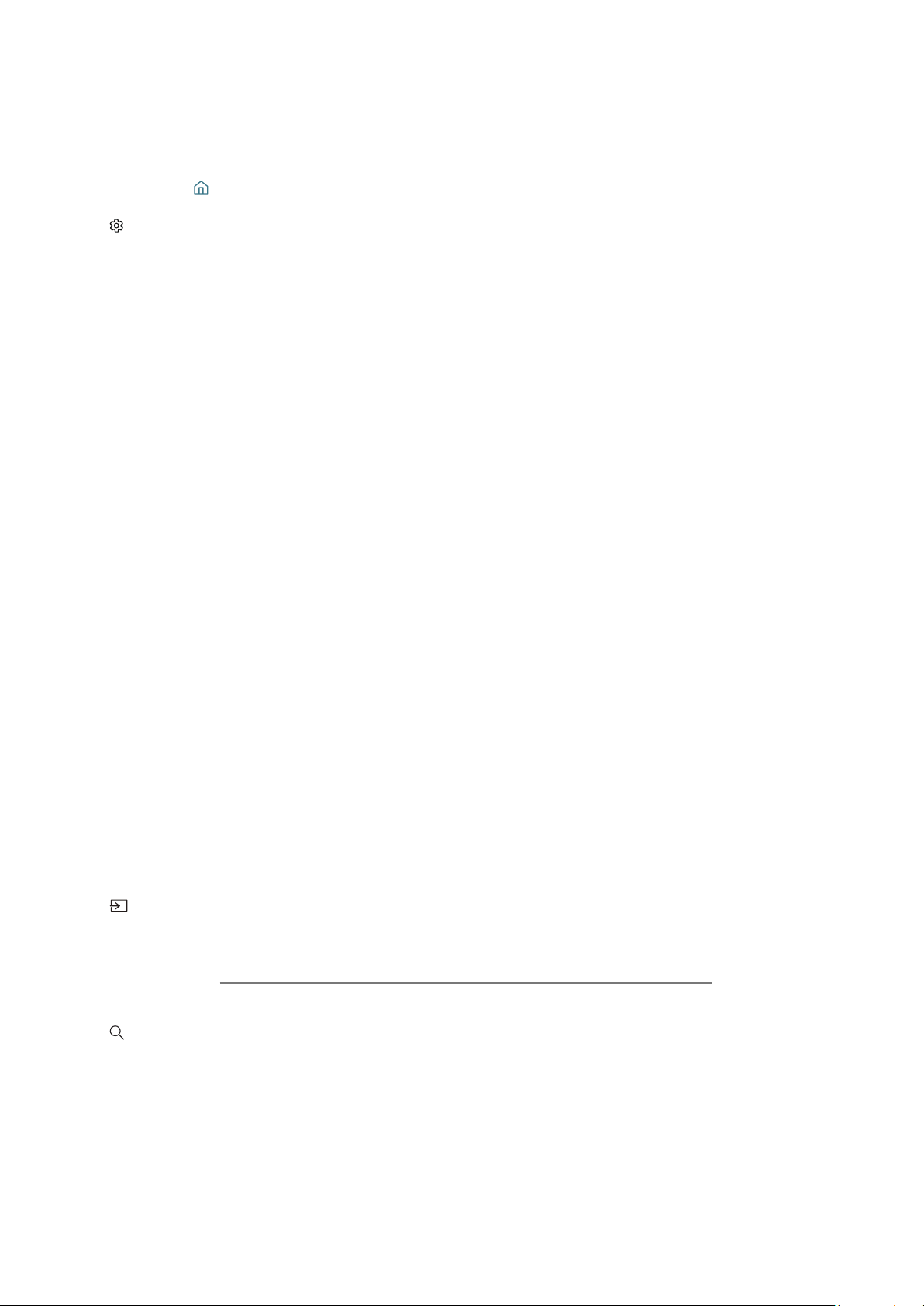
Het startscherm weergeven
In het startscherm kunt u eenvoudig apps uitvoeren die eerder of vaak zijn gebruikt. De apps kunnen op
het scherm ook worden verplaatst of verwijderd.
Als u op de toets op de afstandsbediening drukt, kunt u de volgens functies gebruiken.
●
Instellingen
Wanneer de focus wordt verplaatst naar Instellingen, verschijnt er boven op het menu een methode
voor snelle instellingen. U kunt eenvoudig veelgebruikte functies instellen.
–
Beeldmodus
U kunt een beeldmodus kiezen die de beste kijkervaring biedt.
–
Geluidsuitvoer
U kunt kiezen welke luidsprekers de televisie gebruikt voor audio-uitvoer.
–
Geluidmodus
U kunt een geluidmodus selecteren om uw luisterervaring te optimaliseren.
–
Taal voor audio
U kunt een audiotaal selecteren.
–
Ondertiteling
Hiermee kunt de ondertiteling in- of uitschakelen.
–
PIP
Als u een verbonden extern apparaat gebruikt, kunt u een tv-uitzending in een klein picture-inpicture (PIP) -venster (beeld-in-beeld) bekijken.
–
Netwerk
U kunt de huidige netwerk- en internetstatus weergeven.
–
Meer …
Hiermee worden tv-instellingen weergegeven
●
Bron
U kunt een extern apparaat selecteren dat op de televisie is aangesloten.
"
Raadpleeg "Schakelen tussen externe apparaten die op de televisie zijn aangesloten." voor meer
informatie over het aansluiten van externe apparaten.
●
Zoeken
U kunt apps of games zoeken in Smart Hub-services.
